Настройка Outlook 2007 - MAPI: различия между версиями
Ikbot (обсуждение | вклад) |
Ikbot (обсуждение | вклад) |
||
| Строка 1: | Строка 1: | ||
| + | <span data-link_translate_he_title="קביעת התצורה של Outlook 2007 - MAPI" data-link_translate_he_url="%D7%A7%D7%91%D7%99%D7%A2%D7%AA+%D7%94%D7%AA%D7%A6%D7%95%D7%A8%D7%94+%D7%A9%D7%9C+Outlook+2007+-+MAPI"></span>[[:he:קביעת התצורה של Outlook 2007 - MAPI]][[he:קביעת התצורה של Outlook 2007 - MAPI]] | ||
<span data-link_translate_de_title="Konfigurieren von Outlook 2007 - MAPI" data-link_translate_de_url="Konfigurieren+von+Outlook+2007+-+MAPI"></span>[[:de:Konfigurieren von Outlook 2007 - MAPI]][[de:Konfigurieren von Outlook 2007 - MAPI]] | <span data-link_translate_de_title="Konfigurieren von Outlook 2007 - MAPI" data-link_translate_de_url="Konfigurieren+von+Outlook+2007+-+MAPI"></span>[[:de:Konfigurieren von Outlook 2007 - MAPI]][[de:Konfigurieren von Outlook 2007 - MAPI]] | ||
<span data-link_translate_nl_title="Outlook 2007 - MAPI configureren" data-link_translate_nl_url="Outlook+2007+-+MAPI+configureren"></span>[[:nl:Outlook 2007 - MAPI configureren]][[nl:Outlook 2007 - MAPI configureren]] | <span data-link_translate_nl_title="Outlook 2007 - MAPI configureren" data-link_translate_nl_url="Outlook+2007+-+MAPI+configureren"></span>[[:nl:Outlook 2007 - MAPI configureren]][[nl:Outlook 2007 - MAPI configureren]] | ||
Версия 17:25, 7 декабря 2015
he:קביעת התצורה של Outlook 2007 - MAPI
de:Konfigurieren von Outlook 2007 - MAPI
nl:Outlook 2007 - MAPI configureren
it:Configurazione di Outlook 2007 - MAPI
pt:Configurando o Outlook 2007 - MAPI
es:Configurar Outlook 2007 - MAPI
en:Configuring Outlook 2007 - MAPI
ja:MAPI Outlook 2007 は - を構成します。
ar:تكوين برنامج Outlook 2007-MAPI
zh:MAPI 配置 Outlook 2007-
ro:Configurarea Outlook 2007 - MAPI
pl:Konfigurowanie programu Outlook 2007 - MAPI
fr:Configuration Outlook 2007 - MAPI
Эта статья является результатом автоматического перевода, выполняемого программного обеспечения. Вы можете посмотреть исходный статьи здесь.
Как настроить почтовый ящик Exchange в приложении Outlook 2007 для подключения MAPI (ie: Обмен с Синхронизация почты, контактов, календарей и т.д.)?
Внимание этой конфигурации является применение для пакетов на предприятии.
Для пакетов на PRO вам необходимо настроить Outlook с помощью POP или IMAP.
1. Выберите «Mail» на панели управления значок PC. Если у вас уже есть один или несколько учетных записей электронной почты на вашем компьютере нажмите на «Показать профили» .
2. Создайте новый профиль, нажав на «Добавить» . Напишите имя этого нового профиля и нажмите кнопку ОК.
3. Откроется окно «Автоматическая настройка». Заполнения, при необходимости, различные поля и проверить «Настроить вручную параметры сервера или дополнительные типы серверов», то следующий.
4. Окно "Выберите службу обмена сообщениями " отображается. Выберите “Microsoft ExchangeЗатем выберите под и затем нажмите кнопку Далее.
5. Вы затем введите имя сервера Exchange и учетная запись для настройки :
Microsoft Exchange Server: CA s.ex10«Параметры проверки подлинности прокси»
Имя пользователя : login@votredomaine.com (Введите здесь адрес электронной почты, необходимо настроить ).
6. Затем нажмите на «Дополнительные параметры» . Доступ к окну Конфигурация сервера Exchange появляется :
7. Перейдите к вкладке «Связь» и установите флажок «Для подключения к почтовому ящику |! _» с помощью HTTP» Exchange . Затем нажмите на кнопку «Настройка прокси |! _» ” . В разделе «Параметры подключения» введите HTTPS-адрес Exchange”".
8.biz : ex10.biz
a «Обычная проверка подлинности» Также проверьте В быстрых сетях, подключите... |.
Затем нажмите кнопку ОК. ". К концу конфигурации появляется окно. Нажмите кнопку Готово." Новый профиль будет отображаться в окне Профили.
9Если вы хотите, чтобы этот профиль по умолчанию для открытия Outlook, выберите вариант
«Всегда использовать этот профиль»
в окне Профили. Нажмите кнопку ОК, чтобы закрыть окно. Как только ваша учетная запись настроена, откройте ваше средство программирования клиента Outlook Вам будет предложено ввести имя пользователя и пароль.
Вставьте данные вашей учетной записи электронной почты. 2007Если все правильно, вы сможете получить доступ к вашей учетной записи на сервере
Exchange.
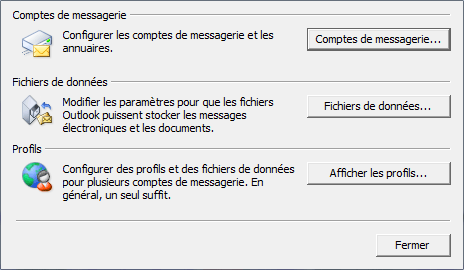
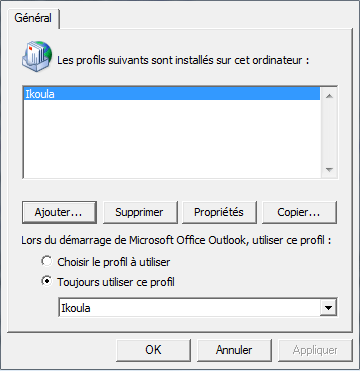
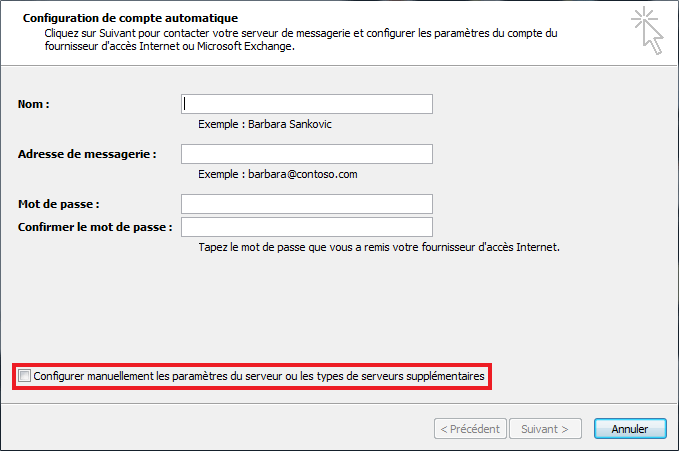
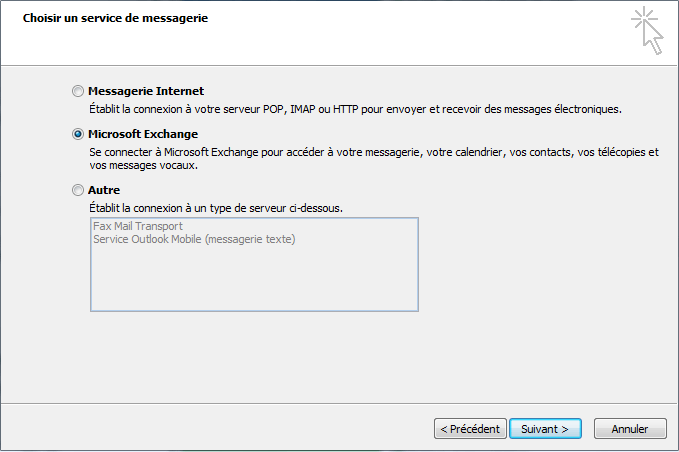
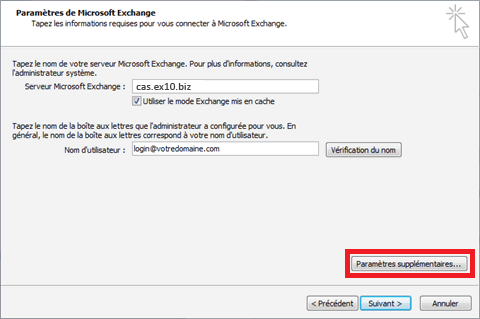
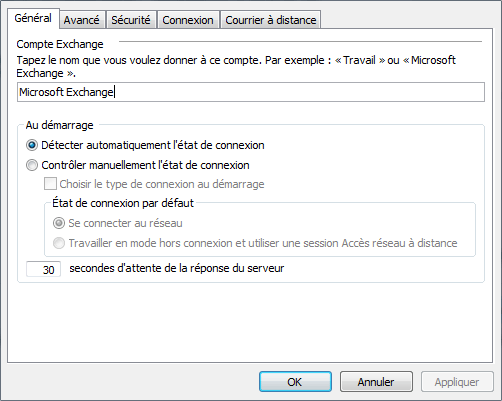
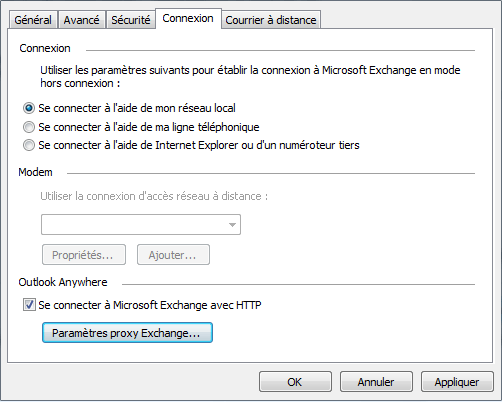
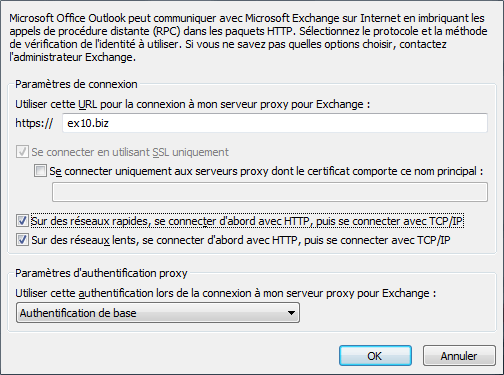
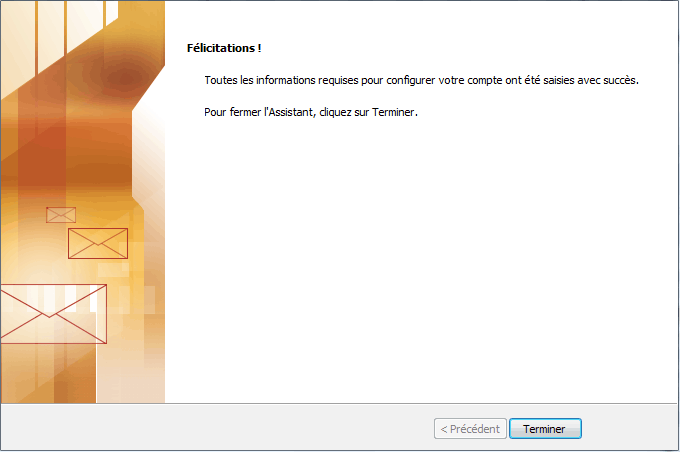
Включить автоматическое обновление комментариев